Ръководство за начинаещи за използване на Blender

Инструкции за използване на Blender за начинаещи, лесни стъпки за работа с 3D софтуер, който предлага мощни инструменти за графичен дизайн.
В момента, за да се помогне на хората да следят времето лесно, има много приложения за времето, създадени на телефони. За да видим обаче прогнозата за времето, трябва да отворим тези приложения на телефоните си. За потребителите на iPhone вече можем да наблюдаваме прогнозата за времето направо на екрана на телефона благодарение на помощното приложение Hey Weather.
Hey Weather е помощно приложение за iPhone, което помага на потребителите лесно да преглеждат ежедневните прогнози за времето направо на началния екран на iPhone. За да помогне на всички да използват това приложение, Download.vn ви кани да следвате статията за инструкции за гледане на прогнози за времето на екрана на iPhone.
Инструкции за използване на Hey Weather за преглед на времето на iPhone
За да направите това, вашият iPhone първо трябва да има инсталирано приложението Hey Weather , като щракнете върху бутона за изтегляне по-долу.
Стъпка 1: След успешното инсталиране на това приложение на вашето устройство, ние ще отворим приложението Hey Weather на нашия телефон.
Стъпка 2: В основния интерфейс на приложението щракнете върху Widget в долната част на екрана.
Стъпка 3: Сега типовете джаджи на приложението ще се показват на екрана: джаджи за подпис, персонализирани джаджи, други джаджи. Изберете типа джаджа, която искате да поставите на началния екран.
Стъпка 4: След това изберете размера на приспособлението за прогноза за времето, когато се показва на екрана.
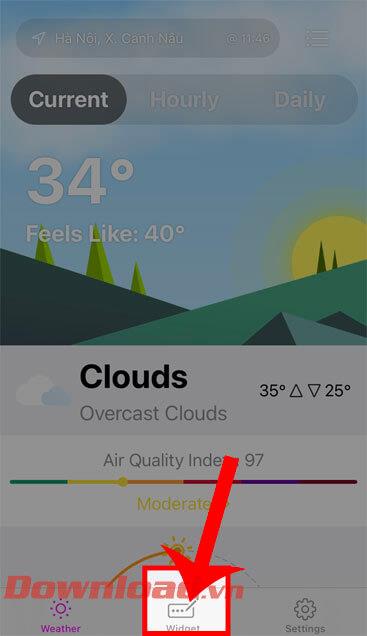
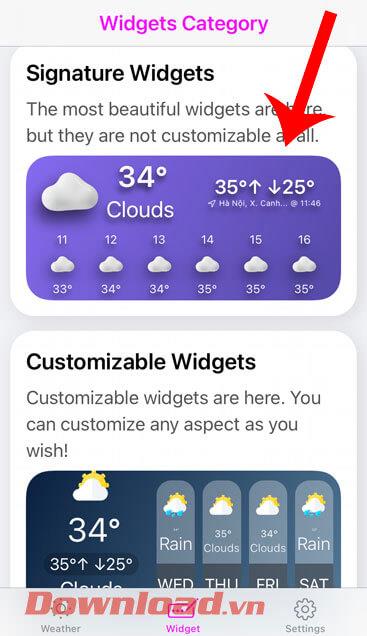
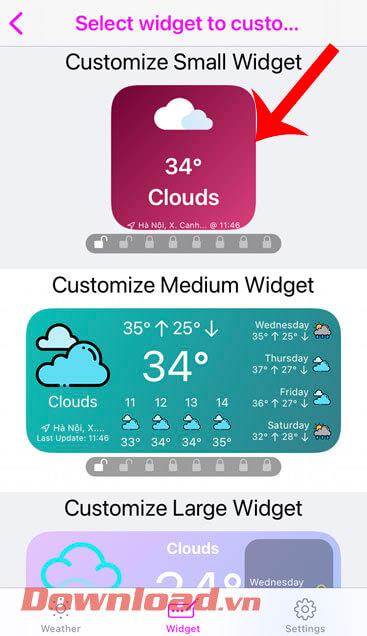
Стъпка 5: Променете цвета на изпълнимия модул в секцията Избор на фонов цвят и променете символите в изпълнимия модул в секцията Избор на стил на икони.
Стъпка 6: След като промените цвета и символа на изпълнимия модул, докоснете иконата с отметка в горния десен ъгъл на екрана.
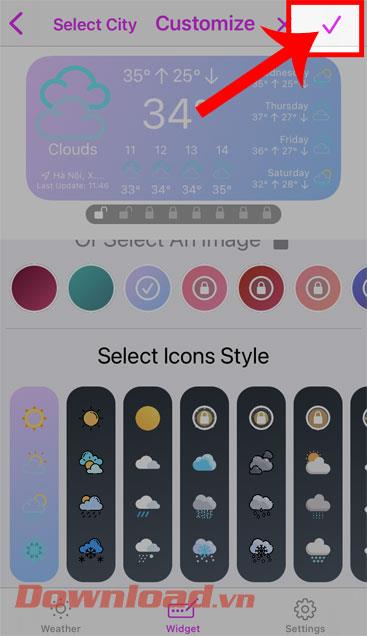
Стъпка 7: Върнете се към основния интерфейс на iPhone, натиснете и задръжте екрана на телефона, след което натиснете иконата плюс.
Стъпка 8: В секцията с джаджи на вашия телефон докоснете джаджата на приложението Hey Weather .
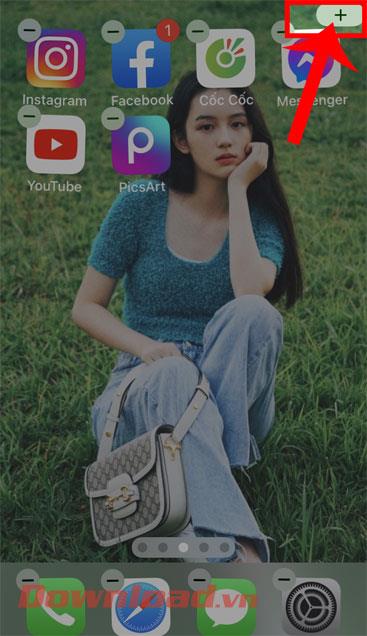
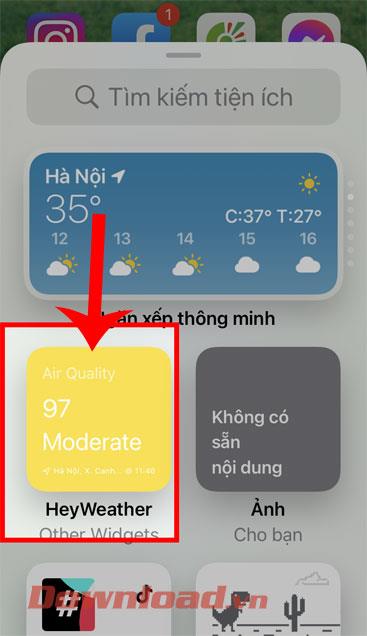
Стъпка 9: След това докоснете бутона Добавяне на джаджа в долната част на екрана.
Стъпка 10: Накрая се върнете към основния интерфейс на iPhone и ще видите джаджа за прогноза за времето на екрана.
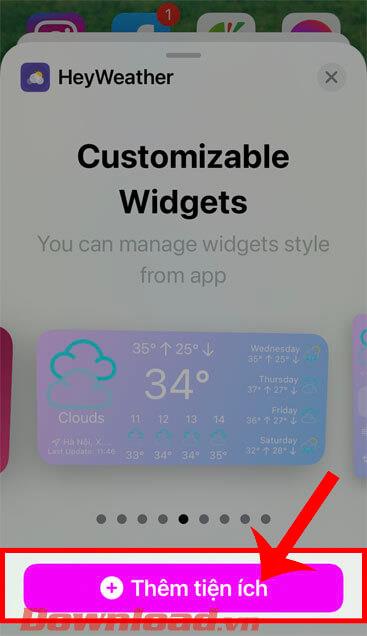
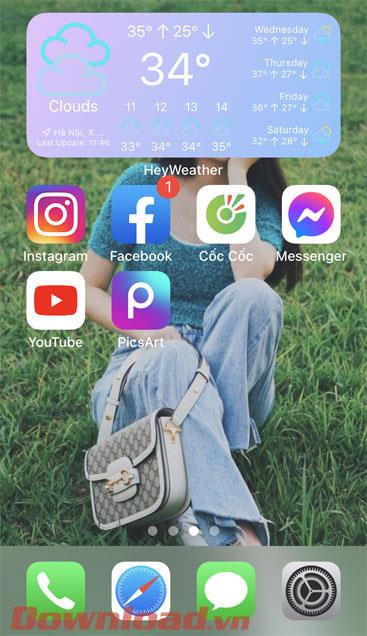
С пожелание за успех!
Инструкции за използване на Blender за начинаещи, лесни стъпки за работа с 3D софтуер, който предлага мощни инструменти за графичен дизайн.
Научете как да напишете прост VBA макрос за вмъкване на слайдове и създаване на нова презентация
Инструкции за включване и изключване на балончетата за чат във Facebook Messenger на Android. Балончетата за чат са полезна функция за лесна комуникация.
Инструкции за слушане на музика в Google Maps В момента потребителите могат да пътуват и да слушат музика с помощта на приложението Google Map на iPhone. Днес WebTech360 ви кани
Инструкции за използване на LifeBOX - онлайн услугата за съхранение на Viettel, LifeBOX е наскоро пусната онлайн услуга за съхранение на Viettel с много превъзходни функции
Как да актуализирате статуса във Facebook Messenger, Facebook Messenger в най-новата версия предостави на потребителите изключително полезна функция: промяна
Инструкции за играта на карти Werewolf Online на компютъра, Инструкции за изтегляне, инсталиране и игра на Werewolf Online на компютъра чрез изключително простия емулатор LDPlayer.
Инструкции за изтриване на истории, публикувани в Instagram Ако искате да изтриете история в Instagram, но не знаете как? Днес WebTech360
Инструкции за добавяне на представени изображения във Facebook В момента Facebook ни позволява да задаваме представени изображения на нашите лични страници. Тук ви каним
Как да коригирате грешката Windows Quick Assist не работи, Windows Quick Assist ви помага лесно да се свържете с отдалечен компютър. Понякога обаче генерира и грешки. Но,







